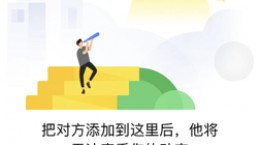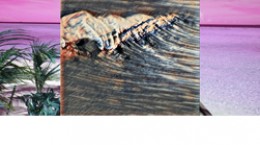snapseed怎么抠图,这也是一款非常好用的修图ps软件,那么用户们在此APP中应该怎么进行抠图的操作呢,可能还有些小伙伴不了解如何抠图。所以下面就为大家带来了简单的操作方式!
snapseed怎么抠图

1.首先打开下载好的snapseed应用程序。
2.点击界面的“打开”来从相册中选择图片导入。
3.打开图片后我们点击底部的“工具”按钮接着滑动找到并点击“双重曝光”工具。

4.然后我们再点击底部左边的第一个按钮,添加一张背景图片。

5.选择完背景图片后我们点击右下角的勾,保存此设置。然后点击顶部红圈中的按钮,选择“查看修改内容”。



6.点击右下角的“双重曝光”后,再点击三个按钮中中间的按钮,进入到蒙版界面。

7.然后我们放大图片后,在需要抠出的主体上进行涂画。
*对图片放大后再操作能够提高精度。

8.而边缘多出的部分,我们可以降低底部的双重曝光到0,然后再进行擦除。
9.蒙版选区完成后,我们再点击底部红圈内的按钮,将选择的蒙版反转。接着点击右下角的勾即可完成抠图。